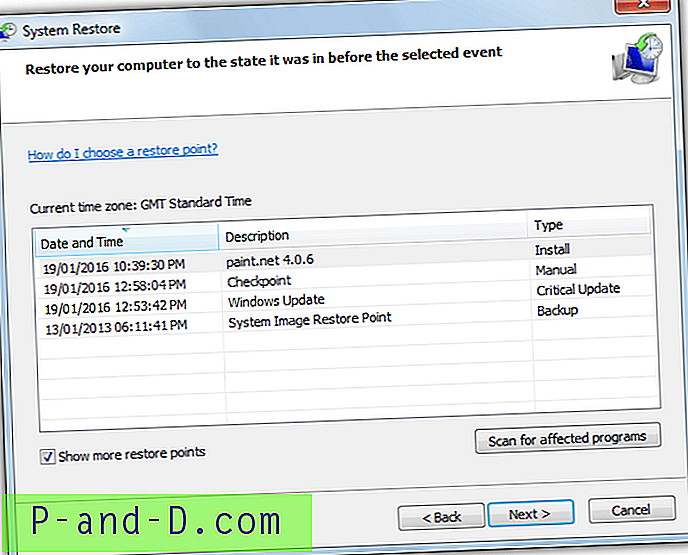Kui kasutate prügikasti tühja ja täieliku ikooni käsitsi või töölauateema kaudu kohandamiseks kohandatud ikoonifaili ( .ico), ei pruugi prügikasti ikoon prügikasti tühjendamisel või sellele üksuste lisamisel värskendada ega värskendada.
Probleemil on tegelikult kaks varianti:
Kui kasutate prügikasti jaoks Windowsi vaikimisi ikoone, kleebib Prügikast kas tühja ikooni või täielikku ikooni, kuid ikoon värskendatakse õigesti, kui vajutate klaviatuuril nuppu F5, et töölaua käsitsi värskendada.
Veel üks variant on see, et prügikasti ikoon ei värskenda automaatselt ainult siis, kui kasutate kohandatud ikoonifaile prügikasti (täis) ja prügikasti (tühi) jaoks.
Selles postituses mainitakse prügikasti ikooni värskendamise probleemi lahendust kõigi Windowsi versioonide, sealhulgas Windows 10 jaoks.
[Parandus] prügikastiikoon ei värskenda õigesti, kui kasutate kohandatud ikoone
Prügikasti ikooni probleemide värskendamiseks, mida kohandatud ikoonide kasutamisel automaatselt ei värskendata, toimige järgmiselt.
- Klõpsake nuppu Start, tippige
regedit.exeja vajutage sisestusklahvi (ENTER) - Liikuge järgmisesse harusse:
HKEY_CURRENT_USER \ Tarkvara \ Microsoft \ Windows \ CurrentVersion \ Explorer \ CLSID \ {645FF040-5081-101B-9F08-00AA002F954E} \ DefaultIcon - Lisage parempoolsel paanil koma, millele järgneb ikoonifaili tee 0 (“
, 0”). Näiteks kui teie kohandatud ikooni tee on:d: \ ikoonid \ kohandatud \ tühi.ico
Muutke see ...
d: \ ikoonid \ kohandatud \ tühi.ico, 0
- Korrake sama ka prügikasti täieliku ikooni ikoonifaili marsruudil.
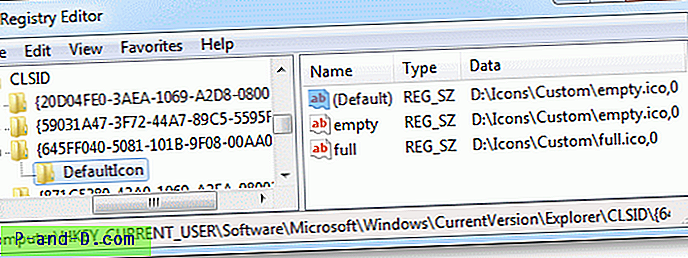
Parandage oma teemafail
Kui levitate teemat ja kasutate teemas kohandatud .ico-faile, võiksite oma teemafaili (.teema) värskendada nii, et prügikasti kohandatud ikooni failiteede lõpp oleks lõpp , 0
Näiteks:
; Prügikast - SHIDI_RECYCLERFULL SHIDI_RECYCLER [CLSID \ {645FF040-5081-101B-9F08-00AA002F954E} \ DefaultIcon] Täis = doc.ico, 0 Empty = empty.ico, 0 [Parandus] prügikastiikoon ei värskenda õigesti, kui kasutate Windowsi vaikimisi ikoone
Kui prügikasti ei värskendata ega värskendata automaatselt isegi siis, kui kasutate vaikimisi ikoone tühjade ja täielike prügikastide jaoks, siis kontrollige, kas ikoonide lähtestamine dialoogiboksi Töölaua ikoonide muutmine abil.
Lähtestage või muutke prügikasti ikoone
Windows 10 jaoks:
- Paremklõpsake töölauda → Kohanda → Teemad → Töölauaikooni sätted
Windows 7:
- Paremklõpsake töölaual → Kohanda → Muuda töölauaikoone .
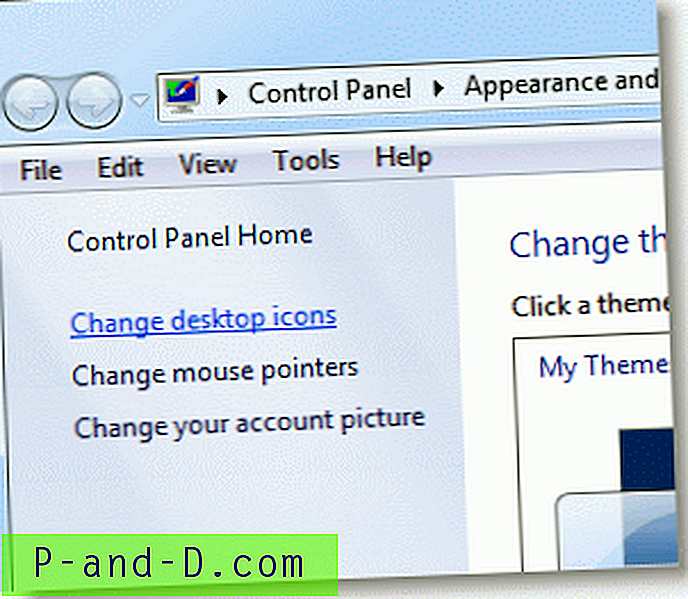
- Vaikeikoonide taastamiseks valige üksus ja kasutage nuppu Taasta vaikeseaded .
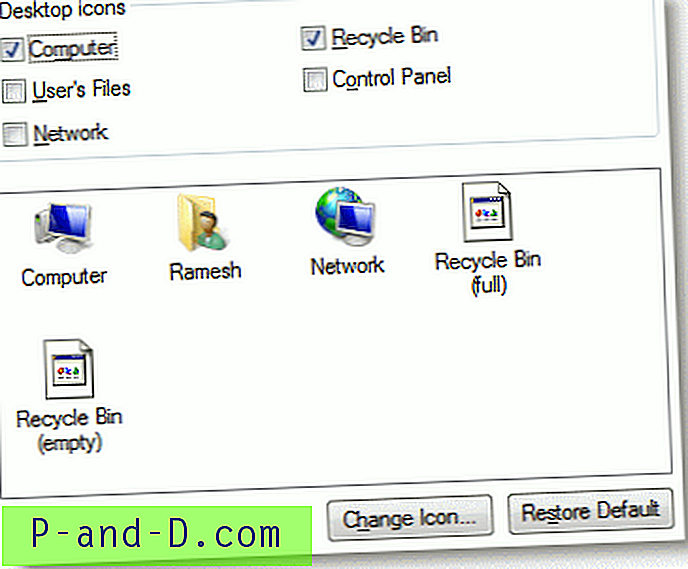
Kohandatud ikoonide määramiseks toimige järgmiselt.
- Valige ikoon Prügikast (täis), klõpsake käsku Muuda ikooni ja osutage kohandatud ikoonifailile.
- Valige ikoon Prügikast (tühi), klõpsake nuppu Muuda ikooni ja osutage kohandatud ikoonifailile.
Teine võimalus töölauaikoonide muutmise dialoogi avamiseks on käsu control desk.cpl,, 0 käivitamine dialoogiboksis Run. Toimib kõigis Windowsi versioonides, sealhulgas Windows 10.
Lähtestage prügikasti ikoon, kasutades registriparandust
Registri prügikasti täieliku ja tühja ikoonide lähtestamine Windowsi vaikeväärtustele:
- Laadige alla recycle_bin_icon.zip ja ekstraheerige sisu kausta.
- Selle käivitamiseks topeltklõpsake recycle_bin_icon.reg.
- Kui küsite kinnitust, klõpsake nuppu Jah.
Registriparandus kehtib Windows Vistale opsüsteemi Windows 10 kaudu. Fail seab järgmised täielike ja tühjade ikoonide väärtused:
% SystemRoot% \ system32 \ imageres.dll, -54% SystemRoot% \ system32 \ imageres.dll, -55
![]()
Prügikasti kohandatud ikooni parandav lootus värskendab Windowsi probleemi.